Apprendre la 3D pas à pas avec Maya - Modeling Avancé (2.1)
Summary
TLDRDans ce tutoriel, l'auteur explore des concepts avancés du modeling dans Maya, en détaillant des outils et techniques importants qui n'ont pas été abordés dans la première vidéo. Il explique la gestion des modes de sélection (face, vertex, edge), l'utilisation de l'outil Bevel pour la création de formes complexes, et l'importance du Modeling Tool Kit pour accéder à des outils spécifiques. Il aborde également des méthodes de snapping pour aligner précisément des éléments et la conversion de surfaces en polygones, essentielle pour l'animation. Une vidéo riche en astuces pratiques pour les modélistes utilisant Maya.
Takeaways
- 😀 Les modes de sélection de composants (face, vertex, edge) sont essentiels pour le modeling dans Maya. Ces modes permettent de travailler sur des éléments spécifiques d'un objet, mais ils ne limitent pas la sélection aux objets dans le même mode de composants.
- 😀 L'utilisation des raccourcis F8, F9 et F10 permet de passer rapidement entre les différents modes de sélection dans Maya (face, vertex, et edge).
- 😀 Le mode 'composant' permet de sélectionner des éléments sur différents objets simultanément, ce qui peut être très pratique pour certaines tâches de modeling.
- 😀 Le 'bevel' (biseau) dans Maya est un outil puissant pour ajouter de la géométrie sur des arêtes et faces, ce qui permet de créer des formes plus détaillées et de mieux contrôler la géométrie.
- 😀 L'outil 'Modeling Toolkit' dans Maya offre un accès rapide aux outils de modélisation et à des options avancées, ce qui améliore l'efficacité du workflow.
- 😀 Le 'Multi-Cut' dans Maya peut être utilisé pour ajouter des coupures sans déformer le volume d'un objet, en activant l'option 'Edge Flow'.
- 😀 L'outil 'Snap' est crucial pour aligner les éléments de géométrie. Il existe plusieurs types de snapping, comme le snapping sur la grille (X) ou sur les vertices (V).
- 😀 L'utilisation du 'constrained selection' permet de sélectionner uniquement les faces ou vertices qui respectent un certain angle ou contrainte, ce qui est utile pour les ajustements précis.
- 😀 En Maya, il est possible d'appliquer des symétries sur les objets pour maintenir la cohérence topologique pendant le modeling.
- 😀 La différence entre les 'polygones' et les 'surfaces' est importante, surtout en animation. Les surfaces sont basées sur des courbes et ne peuvent pas être utilisées directement en animation. Il est donc nécessaire de convertir les surfaces en polygones.
- 😀 Pour convertir une surface en polygone dans Maya, il suffit d'utiliser l'option de conversion dans le menu 'Modify', permettant de transformer des objets basés sur des courbes en objets polygonaux.
Q & A
Qu'est-ce que le modeling avancé dans Maya ?
-Le modeling avancé dans Maya consiste à créer des objets 3D avec des techniques plus détaillées, utilisant des outils spécifiques pour manipuler les composants tels que les arêtes, les faces et les vertex pour obtenir des formes complexes et précises.
Quelle est la différence entre le mode 'composant' et le mode 'objet' dans Maya ?
-Dans Maya, le mode 'composant' permet de sélectionner et de manipuler des éléments individuels d'un objet, comme les arêtes, les faces ou les vertex, tandis que le mode 'objet' vous permet de manipuler l'objet entier sans affecter ses composants internes.
Pourquoi est-il important de comprendre la sélection d'objets en mode 'composant' ?
-Il est important de comprendre cette distinction car, en mode 'composant', vous pouvez travailler directement sur des éléments spécifiques sans interférer avec d'autres objets proches, ce qui permet une manipulation plus précise et un meilleur contrôle de la géométrie.
Comment fonctionne l'outil 'Bevel' dans Maya ?
-L'outil 'Bevel' permet d'adoucir les arêtes d'un objet en ajoutant des segments supplémentaires autour des bords. Cela permet de créer des transitions plus douces et des détails plus fins dans les formes 3D.
Quel est l'intérêt d'utiliser l'outil 'Modeling Toolkit' dans Maya ?
-L'outil 'Modeling Toolkit' centralise plusieurs outils de modélisation dans une fenêtre, offrant un accès rapide à des fonctions telles que le Multi-Cut, le Snap, et des options de symétrie. Il facilite la manipulation et la création d'objets complexes en offrant des raccourcis pratiques.
Comment activer et utiliser le 'Multi-Cut' dans Maya ?
-Le 'Multi-Cut' peut être activé via le Modeling Toolkit ou en cliquant directement sur l'icône dans la barre d'outils. Cet outil permet de découper une géométrie en ajoutant des arêtes ou des faces supplémentaires tout en conservant la topologie d'origine.
Quelle est la fonction du 'Snapping' dans Maya et comment l'utiliser ?
-Le 'Snapping' permet d'aligner des points, des arêtes ou des faces selon une grille ou d'autres éléments dans la scène. Vous pouvez activer le 'snapping' à la grille avec la touche 'X' ou au vertex avec la touche 'V', permettant de positionner des éléments avec précision.
Qu'est-ce qu'une 'surface' et pourquoi est-elle différente d'un 'polygone' dans Maya ?
-Une surface dans Maya est une forme basée sur des courbes et non des polygones. Contrairement aux polygones, qui sont utilisés en animation et modélisation 3D pour leur rigidité et simplicité, les surfaces sont plus adaptées à des rendus organiques mais ne peuvent pas être directement animées dans des simulations comme les polygones.
Pourquoi faut-il convertir une surface en polygone dans Maya pour l'animation ?
-Les surfaces ne sont pas composées de polygones et ne peuvent pas être utilisées efficacement dans les animations. En les convertissant en polygones, on permet à Maya de traiter les objets de manière plus flexible et précise, notamment pour l'animation et la simulation.
Comment convertir une surface en polygone dans Maya ?
-Pour convertir une surface en polygone, vous devez sélectionner la surface, puis aller dans le menu 'Modify' et choisir l'option 'Convert to Polygons'. Cette action transformera la surface en une géométrie polygonale, permettant une manipulation et une animation plus faciles.
Outlines

This section is available to paid users only. Please upgrade to access this part.
Upgrade NowMindmap

This section is available to paid users only. Please upgrade to access this part.
Upgrade NowKeywords

This section is available to paid users only. Please upgrade to access this part.
Upgrade NowHighlights

This section is available to paid users only. Please upgrade to access this part.
Upgrade NowTranscripts

This section is available to paid users only. Please upgrade to access this part.
Upgrade NowBrowse More Related Video

J'ai créé mon armée d'Agents IA, et ça change tout
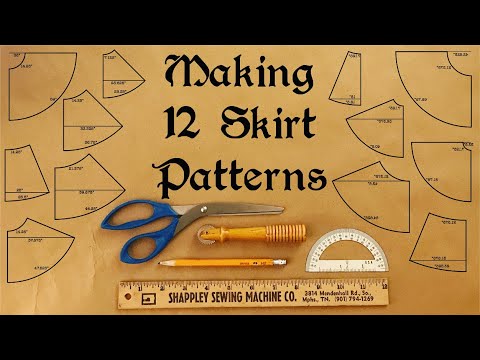
How to pattern ANY kind of flared skirt | How the math works | gathered, a-line, circle skirts, etc.

This AI Marketing Funnel Prints $150k MRR (Real Case Study)

The Neurological Science Behind Shifting, Manifestation, Meditation, and Astral Projection!

Shipping Container Home in Revit Tutorial

Peut-on parler de ce qui n'existe pas ?
5.0 / 5 (0 votes)
